Näytön jäsentäminen ja metaforisuus
Näytön jäsentäminen
Sekä käyttöjärjestelmissä, ohjelmistoissa, että Web-sovelluksissa näyttö on jaettu eri osiin, alueisiin. Työkaluohjelmissa ikkunat tyypillisimmin koostuvat otsikkorivistä, valikoista, työkalupalkista, varsinaisesta työtilasta ja tilarivistä. Jokaisella näistä alueista on oma tehtävänsä, ja ne tarjoavat paljon informaatiota käytön tueksi. Aloitteleva käyttäjä ei usein pysty hahmottamaan näytön eri osia ja niiden merkityksiä – koko näyttö voi vaikuttaa jäsentymättömältä ja siksi tietokoneen käyttö ei suju. Sujuvan käytön edellytyksenä on, että näytön eri osien nimitykset ovat hallussa ja niiden merkitys on aidosti sisäistetty.
Metaforisuus – vertauskuvat käyttöliittymissä
Nykyiset graafiset käyttöliittymät perustuvat metaforiin ja kuvallisiin symboleihin. Tällä tarkoitetaan sitä, että erilaiset toiminnot esitetään metaforien (vertauskuvallisesti esimerkiksi samanlaisten tai samaa tarkoittavien symbolien) kautta. Metaforat on otettu käyttöjärjestelmiin ja moniin sovelluksiin toimistomaailmasta: esimerkiksi roskakori, työpöytä ja kansiot on lainattu suoraan toimistomiljööstä.
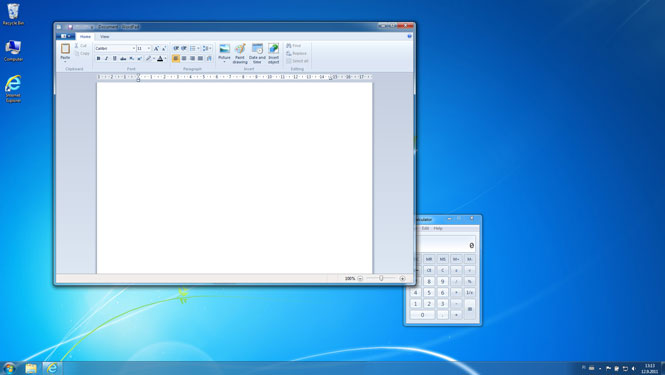
Sovellusohjelmissa käytetään paljon erilaisia symboleita ja kuvakkeita työkalupalkeissa ja työkalupaleteissa sekä valikoissa.
Kuvakkeiden symbolit on valittu siten, että ne kuvaavat metaforisesti toimintoa, johon symbolia napsauttamalla pääsee. Esimerkiksi tulostimen kuvaa napsauttamalla voit tulostaa kirjoittamasi tekstin, disketin kuvaa napsauttamalla taas voit tallentaa tuotoksesi ja niin edelleen. Symbolien merkitystä ei kuitenkaan tarvitse aina arvailla. Kun osoittimen vie kuvakkeen päälle, hetken kuluttua ilmestyy keltainen tekstikenttä, joka kertoo symbolin merkityksen.
Jotta tieto- ja viestintätekniikan käyttö olisi sujuvaa, on käyttäjän tunnistettava eri metaforat ja löydettävä niiden yhtymäkohdat reaalimaailmaan. Metaforien juuret ovat aina jossakin hyvin konkreettisessa ja arkipäiväisessä esineessä, ilmiössä tai tapahtumassa. Onkin hyvä aina miettiä metaforien merkitystä, sillä se on ensimmäinen askel metaforalla kuvatun toiminnon ymmärtämiseen.
Perusmetaforat
Varmista, että ymmärrät seuraavat metaforat ja osaat täysin käyttää niitä. Jos olet hiemankin epävarma metaforasta, etene yllä esitettyjen askelien mukaisesti. Mitä muuta sovelluksissa käytettyjä metaforia keksit?
Tiedosto
Tiedosto (File/Document) on levylle talletetun tiedon perusyksikkö. Tiedosto voi olla levylle talletettu tekstinkäsittelyohjelmassa kirjoitettu teksti tai esimerkiksi digikameralla otettu kuva. Tiedostosta käytetään usein myös nimitystä dokumentti. Tiedoston kuvake kertoo, minkä tyyppisestä tiedostosta on kysymys. Jokaisella tiedostolla on oltava oma nimi. Tiedoston voi avata kaksoisnapsauttamalla tiedoston kuvaketta, jolloin tiedosto avautuu siinä sovellusohjelmassa, jolla se on tehty. Tiedostoja voi metaforisesti verrata yksittäisiin papereihin tai yksittäisiin paperipinoihin.
Kansio
Kun tiedostoja on useita, ne on hyvä järjestää kansioihin eli hakemistoihin (Folder/Directory) – aivan samalla tavalla kun papereita laitetaan arkistomappeihin. Kansion kuvake symboloi lähinnä Yhdysvalloissa käytettyjä pahvisia kansioita, joiden sisään laitetaan papereita eli dokumentteja. Jokaisella kansiolla on oma nimensä.
Tietokoneella kansio voi sisältää useita tiedostoja (eli dokumentteja) ja kansion sisään voidaan panna myös toisia kansiota. Tällöin puhutaan kansion alikansiosta. Kansiota kaksoisnapsauttamalla aukeaa tiedostoikkuna, jossa näkyvät kansiossa olevat tiedostot ja alikansiot.
Jos kansiot ja tiedostot tuntuvat hankalilta tai käsitteet kansio ja tiedosto menevät sekaisin, opettele asia käyttämällä oikeaa pahvista kansiota ja laittamalla sen sisään papereita (eli dokumentteja) sekä pahvisia kansioita (alikansioita) ja niiden väliin taas papereita (eli dokumentteja).
Työpöytä
Työpöytä on yksi keskeisimpiä metaforia. Työpöydäksi (Desktop) kutsutaan käyttöjärjestelmän perusnäkymää, joka aukeaa koneen käynnistyttyä. Samalla tavalla kuin oikeallakin työpöydällä voi käyttöjärjestelmän työpöydällä olla dokumentteja ja kansioita. Lisäksi työpöydällä on usein roskakori-kuvake, levyasemien ja CD-aseman pikakuvakkeet sekä yleisimmin käytettyjen ohjelmien kuvakkeet. Työpöydällä on yleensä myös tieto käynnissä olevista ohjelmista, pääsy avaamaan uusia ohjelmia sekä mahdollisuus siirtää tiedostoja kansiosta toiseen.
Yleensä työpöydän alareunassa on tehtäväpalkki (Task Bar), jossa on Käynnistä-valikko, tieto käynnissä olevista ohjelmista ja apuvälineohjelmien kuvakkeita oikeassa laidassa. Tehtäväpalkissa olevista käynnissä olevien ohjelmien kuvakkeita napsauttamalla voi siirtyä ohjelmasta toiseen.
Työpöydät ovat tyypillisesti yksilöllisiä, sillä jokainen käyttäjä voi melko vapaasti muotoilla pöydän sisällön haluamakseen – aivan kuten oikeassakin elämässä työpöydälle voi tuoda halutut dokumentit ja sijoitella ne haluamaansa kohtaan pöydälle. Työpöydälle voi tallentaa omia tiedostoja sekä tuoda usein käytettyjen sovellusohjelmien käynnistyskuvakkeita.
Oma tietokone -kuvake
Windows käyttöjärjestelmän oma erityispiirre on työpöydällä ja/tai Käynnistä-valikossa näkyvä Oma tietokone -kuvake (My Computer). Tämän kuvakkeen avulla käynnistyy tiedostojen selausikkuna, jossa on näkyvillä kaikki koneeseen liitetyt kiintolevyt, massamuistilaitteet, kuten CD-asemat ja muistitikut sekä linkit Omat tiedostot (My Documents) ja Jaetut tiedostot (Shared Documents) -kansioihin. Oma tietokone -kuvake on helpoin reitti tarkastella koneessa olevia tiedostoja ja kansioita sekä esimerkiksi kopioida tiedostoja ja kansioista tietokoneen kovalevyltä muistitikulle.
MacOS-käyttöjärjestelmässä tiedostoja pääsee tarkastelemaan ja kopioimaan työpöydällä olevan kovalevyn kuvakkeen kautta.
Kopiointi ja tiedostojen siirtäminen
Kun haluat siirtää paperin (dokumentin) kansiosta toiseen, otat yksinkertaisesti paperin kansiosta ja sijoitat sen toiseen. Samalla tavalla siirretään tiedosto kansiosta toiseen tietokoneella. Tiedoston kuvake raahataan hiirellä toisen kansion päälle tai toisen kansion avoimeen tiedostoikkunaan. Tällöin tiedosto häviää alkuperäisestä kansiosta ja siirtyy uuteen kansioon. Jos olet siirtämässä kansioita esimerkiksi kovalevyltä muistitikulle tai päinvastoin, niin tiedostot säilyvät myös alkuperäisessä kansiossa – varmuuden vuoksi.
Tiedoston voit kopioida kansiosta toiseen valitsemalla ensin tiedoston, jonka haluat kopioida napsauttamalla sitä (vain yksi napsautus). Valitse seuraavaksi Muokkaa (Edit) -valikosta Kopioi (Copy). Avaa kansio, johon haluat tiedoston kopioida kaksoisnapsauttamalla kansion kuvaketta. Valitse Muokkaa (Edit) -valikosta Liitä (Paste), jolloin tiedosto kopioituu avoimena olevaan kansioon.
Muokkaa-valikko löytyy ikkunan ylälaidasta. Jos Muokkaa-valikkoa ei löydy, Kopioi-valinnan saat näkyviin napsauttamalla hiiren oikean puoleista painiketta tiedoston kuvakkeen päällä, jolloin aukeaa niin sanottu ponnahdusvalikko. Liitä-valinnan saat näkyvin vastaavalla tavalla ponnahdusvalikossa napsauttamalla oikeanpuoleista painiketta sen kansion tiedosto-ikkunassa, johon haluat sen kopioida.
Kopiointi toimii aina samalla tavalla, olit sitten kopioimassa mitä tahansa.
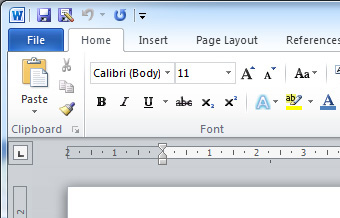
Kuvakkeet
Useimmissa ohjelmissa ja sovelluksissa yleisimmin käytetyt toiminnot on kuvattu työkalupalkkiin pieniksi kuvakkeiksi – ikoneiksi. Esimerkiksi disketin kuvaa napsauttamalla voit tallentaa tuotoksesi, tulostimen kuvaa napsauttamalla taas tulostaa.
